How to Convert PDF to Indesign – Updated
On oktober 1, 2021 by admin
20-12-21 15:20:25 – Filed to: Kennis van PDF – Bewezen oplossingen
Een InDesign-document bevat stijlen en gekoppelde bestanden. Het kan worden gebruikt voor desktop publishing om boeken, flayers, kranten en tijdschriften te maken. Het PDF-bestandsformaat is het meest gebruikte bestand, maar soms moet u uw PDF-document converteren naar een InDesign-document voor verschillende doeleinden. Dit artikel legt de veelgebruikte manier uit om PDF naar InDesign te converteren.
PDFelement zit vol met professionele tools die u helpen PDF’s met gemak te converteren, bewerken, transformeren en organiseren. Met het, kunt u PDF converteren naar indesign document en verschillende bestandsformaten. De ondersteunde output formaten omvatten, Word, Excel, PowerPoint-bestanden, JPG, JPEG, TXT, RTF, TIFF, RTF, EPUB en HTML.

- Its editing tools helpen u gemakkelijk wijzigen van afbeeldingen en tekst, het beheren van de PDF-pagina’s.
- U kunt ook notities toevoegen en aangepaste stempels maken, teksten markeren en doorstrepen in een PDF-bestand.
- De geavanceerde OCR-functie geeft u zelfs de mogelijkheid om gescande PDF-documenten te bewerken.
- Het zal markeren de invulbare velden, zodat u kunt invullen formulieren gemakkelijk.
- Het helpt u ook de gepersonaliseerde formulieren met veel opties, zoals knoppen, tekstvelden, combo box, drop-down lijsten en nog veel meer.
Hoe PDF importeren in Indesign
Stap 1: PDF importeren
Sleep eerst gewoon het pdf-bestand in het software-venster. U kunt ook op de knop “Bestand openen…” klikken en door de pdf-bestanden bladeren die u wilt importeren.

Stap 2: Converteer PDF naar InDesign-ondersteunde bestanden
Ga naar het tabblad “Home” en vervolgens naar “Word” of “Naar anderen” om conversie in te schakelen. Er verschijnt een dialoogvenster waarin u de uitvoermap kunt selecteren om het geconverteerde bestand op te slaan. U kunt het formaat van het uitvoerbestand wijzigen door de optie “Een type opslaan” te kiezen.
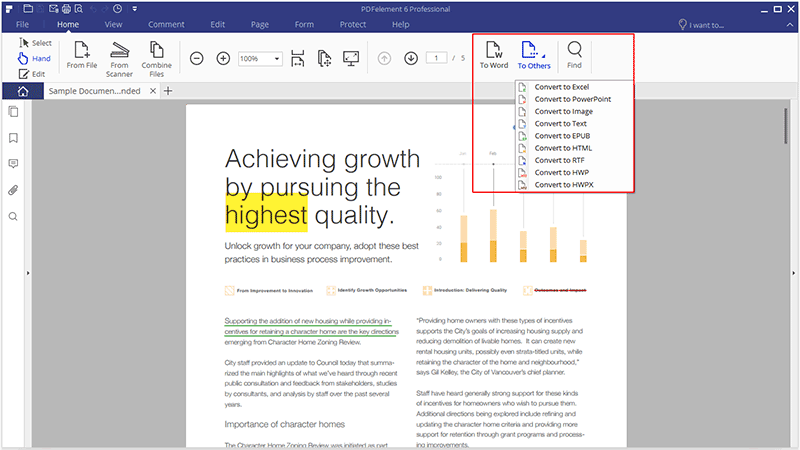
U kunt het pdf-bestand ook rechtstreeks converteren door de PDFelement-software te openen en op de optie “PDF converteren” te klikken die zich op de welkomstpagina bevindt. U wordt dan gevraagd om het bestand te selecteren dat u wilt converteren en dat u naar de uitvoermap leidt.
Stap 3: Gescande pdf converteren naar InDesign-ondersteunde bestanden
OCR of Optical Character Recognition is een moderne vorm van technologie die in het PDFelement is ingebouwd om een soepele conversie van gescande pdf naar InDesign-ondersteunde bestandsindelingen mogelijk te maken. Zodra u uw gescande pdf hebt geopend, kunt u eerst op “OCR uitvoeren” klikken en vervolgens naar “Home” > “Naar anderen”.
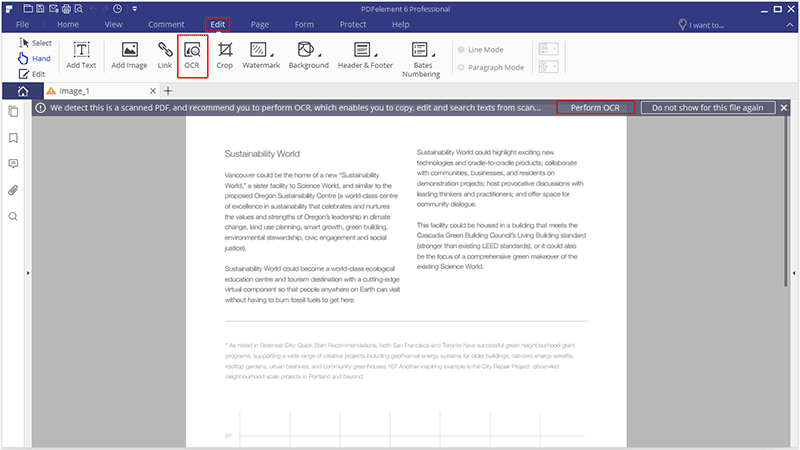
Hoe PDF opslaan als InDesign met Online PDF naar InDesign Converter
U kunt PDF-bestanden eenvoudig converteren naar InDesign De meest gebruikte PDF naar InDesign-converter is Recosoft PDF2ID. Om PDF naar InDesign te converteren met Recosoft, kunt u de volgende stappen volgen.
Stap 1. Om de PDF-bestanden te openen en te converteren met behulp van de PDF2ID, selecteert u de opdracht “PDF2ID- Convert PDF/XPS” in het Recosoft-menu.
Stap 2. Selecteer de PDF die u wilt openen naar InDesign en klik vervolgens op “OK”.
Stap 3. Wanneer PDF2ID (PDF naar InDesign) verschijnt, klik dan op “OK” om PDF naar InDesign te converteren. U kunt ook de conversie opties specificeren voordat u op “OK” klikt.
Stap 4. De PDF wordt geconverteerd naar InDesign dat u kunt bewerken als u dat wilt. De conversie duurt een paar seconden, afhankelijk van de grootte van het bestand.

Gratis Download of Koop PDFelement nu!
PDFelement nu gratis downloaden of kopen!
PDFelement nu kopen!
PDFelement nu kopen!

Audrey Goodwin
hoofdredacteur
Geef een antwoord